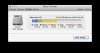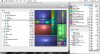- Registriert
- 08.10.11
- Beiträge
- 50
Hallo liebe Apfeltalker,
ich bin seit Februar diesen Jahres in Besitz eines Macbook Pro Retina mit 128GB SSD Festplatte und wirklich glücklich damit.
Nun hab ich allerdings doch ein Problem festgestellt, hinter dessen Ursache ich irgendwie nicht komme: bei meinem Macbook scheint aus irgendwelchen mir vollkommen schleierhaften Gründen extrem viel Speicherplatz belegt zu sein - laut laut Systembericht insgesamt bereits über 60GB.
Das Ding ist: wenn ich mir im Finder den Speicherverbrauch der einzelnen Abschnitte (Dokumente, Bilder, Programme, Musik, etc) per "Informationen" anzeigen lasse, komm ich gesamt auf ein wenig mehr als 20GB?!
Folgende Programme/Apps sind neben der Standard-Software installiert:
Das wars. Ansonsten hab ich noch 429 Fotos (die allermeisten kommen aus dem Fotostream meines iPhone 4s) und drei Videos à jeweils ca. 1 Minute Länge. Dokumente sind ein paar PDFs.
Wie zum Teufel kann das sein, diese paar Sachen machen doch keine 60GB aus?! Ich fange im September mein Studium an und brauche daher früher oder später auch noch eine Office Suite, die das eine oder andere GB Speicherplatz auf der Festplatte benötigt. Plus die Dokumente, die sich dann anhäufen werden. Ich würde meinen, das sollte mit 128GB doch wohl kein Problem sein?!
Kann mir jemand einen Tipp geben, wie ich Speicherplatz schaffen kann und an was das alles liegen könnte? Ich wäre euch wirklich sehr verbunden...
Vielen Dank!
LG Carina
ich bin seit Februar diesen Jahres in Besitz eines Macbook Pro Retina mit 128GB SSD Festplatte und wirklich glücklich damit.
Nun hab ich allerdings doch ein Problem festgestellt, hinter dessen Ursache ich irgendwie nicht komme: bei meinem Macbook scheint aus irgendwelchen mir vollkommen schleierhaften Gründen extrem viel Speicherplatz belegt zu sein - laut laut Systembericht insgesamt bereits über 60GB.
Das Ding ist: wenn ich mir im Finder den Speicherverbrauch der einzelnen Abschnitte (Dokumente, Bilder, Programme, Musik, etc) per "Informationen" anzeigen lasse, komm ich gesamt auf ein wenig mehr als 20GB?!
Folgende Programme/Apps sind neben der Standard-Software installiert:
- GIMP
- Thunderbird
- Firefox
- Adobe Reader
- VLC Player
- Amazon MP3 Downloader
Das wars. Ansonsten hab ich noch 429 Fotos (die allermeisten kommen aus dem Fotostream meines iPhone 4s) und drei Videos à jeweils ca. 1 Minute Länge. Dokumente sind ein paar PDFs.
Wie zum Teufel kann das sein, diese paar Sachen machen doch keine 60GB aus?! Ich fange im September mein Studium an und brauche daher früher oder später auch noch eine Office Suite, die das eine oder andere GB Speicherplatz auf der Festplatte benötigt. Plus die Dokumente, die sich dann anhäufen werden. Ich würde meinen, das sollte mit 128GB doch wohl kein Problem sein?!
Kann mir jemand einen Tipp geben, wie ich Speicherplatz schaffen kann und an was das alles liegen könnte? Ich wäre euch wirklich sehr verbunden...
Vielen Dank!
LG Carina